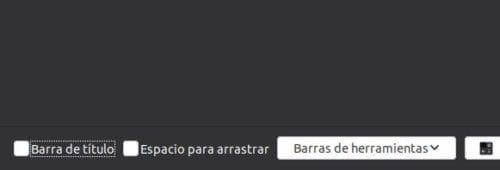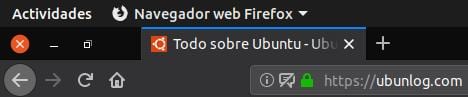เราได้รับกับ อูบุนตู 19.04 ดิสโก้ Dingo และโดยส่วนตัวแล้วต้องบอกว่าชอบมาก ฉันมีมันอยู่ใน USB แบบถาวรและทำให้ฉันกลับไปใช้ระบบปฏิบัติการเวอร์ชันหลักที่พัฒนาโดย Canonical แต่มันเกิดขึ้นกับฉันเมื่อฉันจำได้ว่า Kubuntu ขโมยหัวใจของฉันไป แม้ว่าทุกอย่างจะทำงานได้ดีใน Disco Dingo แต่คุณสามารถทำการเปลี่ยนแปลงบางอย่างเพื่อให้ระบบมีประสิทธิผลมากขึ้นและในโพสต์นี้ฉันจะบอกคุณเกี่ยวกับสามสิ่งที่ฉันคิดว่าเราทุกคนควรทำ
มีการเปลี่ยนแปลงที่ฉันคิดว่าเป็นการตัดสินใจของทุกคน ตัวอย่างเช่นฉันชอบให้แท่นวางอยู่ด้านล่างและปุ่มย่อขยายใหญ่สุดและปิดทางด้านซ้าย แต่ฉันทราบดีว่าพวกคุณหลายคนชอบสองสิ่งนี้เหมือนกัน Ubuntu สามารถปรับแต่งได้มาก แต่ปัญหาคือไม่เหมือนกับ GNOME เวอร์ชันเก่าการเปลี่ยนแปลงหลายอย่างที่เราสามารถทำได้จะถูกซ่อนไว้ เราสามารถเปลี่ยนแปลงได้หลายอย่างด้วย GNOME Tweaks หรือ เรียกใช้คำสั่งบางอย่าง ดังต่อไปนี้:
Ubuntu 19.04 จะมีประสิทธิผลมากขึ้นเมื่อมีการเปลี่ยนแปลงเหล่านี้
เปิดใช้งานตัวเลือกย่อเล็กสุดเมื่อคลิกไอคอนท่าเรือ
Windows มีแบบนี้ macOS มีแบบนี้และ ลีนุกซ์หลายรุ่นมีลักษณะเช่นนี้ แต่ไม่ใช่ Ubuntuไม่ใช่โดยค่าเริ่มต้น หากเราคลิกที่ไอคอนในท่าเรือ Ubuntu มันจะ ... ไม่มีอะไร เราสามารถเปิดใช้งานฟังก์ชั่นเพื่อให้มันทำบางสิ่งได้และสิ่งที่ดีที่สุดคือการย่อแอพลงในท่าเรือ เราจะดำเนินการตามคำสั่งต่อไปนี้:
gsettings set org.gnome.shell.extensions.dash-to-dock click-action 'minimize'
การเปลี่ยนแปลงจะเกิดขึ้นทันที และสิ่งที่จะทำจะขึ้นอยู่กับว่าเรามีหน้าต่างอย่างไร ถ้าเราเปิดมันจะถูกย่อให้เล็กที่สุด ถ้าเราย่อขนาดมันจะเปิดขึ้น การตั้งค่านี้ไม่อนุญาตให้ใช้ค่า«ขยายใหญ่สุด» (= ขยายใหญ่สุด) หรือ«ปิด» (= ปิด)
ซ่อนแถบด้านบนใน Firefox
ทุกครั้งที่ฉันเปิด Ubuntu หลังจากใช้ Kubuntu ฉันจะเห็นว่ามีพื้นที่เสียไปมากมายด้านบนเมื่อใช้ Firefox และนั่นคือ Ubuntu มีแถบของตัวเองที่ด้านบนดังนั้นเราจึงมีสองอันถ้าเราออกจาก Firefox ตามค่าเริ่มต้น มี ตัวเลือกในการซ่อน เรามีในการตั้งค่า / ปรับแต่ง ที่ด้านล่างซ้ายเมื่อคุณยกเลิกการเลือก "Title Bar" ปุ่มย่อขยายใหญ่สุดและปิดจะปรากฏในระดับเดียวกับแท็บที่เปิดอยู่
แสดงเปอร์เซ็นต์แบตเตอรี่ใน Ubuntu
ดี: เรากล่าวว่าผู้ใช้ Ubuntu ทุกคนควรทำการเปลี่ยนแปลงเหล่านี้ แต่การเปลี่ยนแปลงนี้มีไว้สำหรับคอมพิวเตอร์ที่มีแบตเตอรี่ มีระบบปฏิบัติการจำนวนมากที่แสดงเฉพาะไอคอน ดังนั้นเราจึงมีส่วนที่สะอาดกว่า แต่เราไม่ทราบแน่ชัดว่าแบตเตอรี่เหลืออยู่เท่าใด หากต้องการทราบว่าใน Ubuntu เราต้องคลิกที่ถาดเมื่อถึงจุดนั้นเราจะเห็นเปอร์เซ็นต์และจำนวนเงินที่เหลือเพื่อให้เสร็จสิ้นหรือต้องโหลด 100% ถ้าเราต้องการ ดูเปอร์เซ็นต์แบตเตอรี่เราจะเปิดเทอร์มินัลและเขียนคำสั่งนี้:
gsettings set org.gnome.desktop.interface show-battery-percentage true
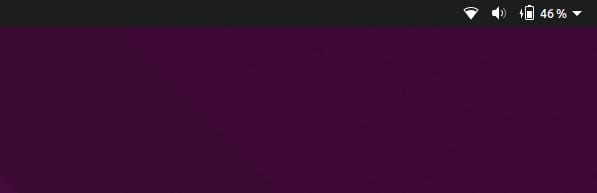
มีการเปลี่ยนแปลงอื่น ๆ ที่คุณทำกับ Ubuntu ที่คุณต้องการแชร์หรือไม่?